ربط مدونات بلوجر باسم نطاق (دومين) من قودادي Godaddy
بسم الله و الحمد لله و الصلاة و السلام على المصطفى الأمين نبينا محمد العدنان و على الآل و الصحب أجمعين.
السلام عليكم و رحمة الله.
بعد أن قمت بربط مدونة ذؤيب باسم نطاق جديد ارتأيت و أنا أعده أن أطرح شرحا مفصلا لطريقة ربط اسم نطاق (دومين Domain Name) من قودادي بمدونات بلوجر، خصوصا و أن لوحة التحكم في قودادي قد شملها بعض التحديث و التطوير. ربما يبدو الموضوع خاصا بمشتركي قودادي لكن الأمر نفسه يمكن نهجه في باقي لوحات تحكم شركات أخرى. و سنسير بإذن الله في هذا الموضوع وفق خطوات ثلاث هن كالآتي:
1. إعداد A (Host) Records
2. إعداد CNAME (Alias) Record
3. توجيه اسم النطاق إلى الامتداد www
4. تحيين إعدادات اسم النطاق في بلوجر.
إذا كنت لم تحجز اسم نطاق بعد فيمكنك حجز واحد بقرابة 15 دولار لمدة سنتين * من Godaddy
* من Godaddy
1. إعداد A (Host) records
بعد أن تسجل دخولك إلى حسابك في جودادي، اضغط على My Account الموجودة في أقصى اليمين، و في الصفحة الجديدة اضغط على اسم النطاق الذي تنوي ربطه بمدونتك على بلوجر كما هو موضح بالصورة الآتية:
ثم في الصفحة الموالية، جد DNS Manager و اضغط Launch الموجودة مباشرة أسفلها و الصورة توضح المطلوب:
الآن في الجدول الذي يحمل اسم A (Host)
\!/ يمكنك حذفه.
و بالطريقة نفسها ستدخل عناوين IP الثلاثة الباقية:
2. إعداد CNAME (Alias) Record
دون مغادرة الصفحة انتقل إلى الجدول الذي يحمل اسم CNAME (Alias) حيث ستجد خانة تحمل www اضغط عليها لتفعيل وضع التعديل و ستترك www كما هي و إلى جانبها ستضع ghs.google.com مكان @ . لكن إن لم تجد أي Host يحمل اسم www يمكنك إنشاؤه.
الآن بعد إتمام الخطوتين الأولى و الثانية اضغط زر الحفظ الأسود Save Zone File الذي ستجده فوق الجداول أو أسفلها ثم في الإطار المنبثق تضغط OK:

3. توجيه اسم النطاق إلى الامتداد www
لقد قمنا بإعداد اسم النطاق بالامتداد WWW لربطه بالمدونة مثلا http://www.example.com/ لكن ماذا لو استعمل الزوار اسم النطاق دون www أي هكذا http://example.com/ ، طبعا ستواجههم صفحة خطأ تقول أن الصفحة المطلوبة غير موجودة لذلك سنقوم بتوجيه http://example.com/ إلى http://www.example.com/ بحيث إذا استعمل الأول يحيل الزائر مباشرة إلى الثاني و لأجل ذلك عد إلى الصفحة الرئيسية و اضغط My Account ثم اضغط اسم النطاق نفسه الذي إعددناه في الخطوات السابقة، في الصفحة الموالية ستجد شريط أدوات، فيه اضغط على Forward ثم في القائمة المنسدلة اضغط Forward Domain كما الصورة:
بعد ذلك في الإطار المنبثق ستجد حقلا فارغا إلى جانب http:// فيه اكتب اسم نطاقك بالامتداد www أي كهذا المثال www.example.com ثم اجعل باقي الإعدادات كما هي بالصورة أسفله و اضغط OK ثم OK في الإطار المنبثق الثاني:
و بهذا تكون قد أنهيت إعداد اسم النطاق من لوحة تحكمه على قودادي و الآن ستنطلق لتحيين الإعدادات على بلوجر.
4. تحيين إعدادات اسم النطاق في بلوجر.
الآن بعد إنهاء الشق المتعلق بإعداد اسم النطاق، توجه إلى لوحة تحكم مدونتك على بلوجر ثم في صفحة الإعدادات (إعدادات / نشر في لوحة التحكم القديمة) تضغط رابط إضافة نطاق مخصص الموجود مباشرة تحت حقل عنوان المدونة.
ثم بعد توسيع الإطار تضغط "تبديل إلى الإعدادات المتقدمة" وفي الحقل الفارغ أكتب اسم نطاق مدونتك الجديد بهذا الشكل www.example.com، و ستجد أن توجيه النطاق الفرعي القديم إلى اسم النطاق الجديد مفعل افتراضيا (1). ثم أخيرا تضغط زر الحفظ كما بالصورة:
و أخيرا بعد إتمام كافة الخطوات بنجاح ستجد مدونتك على اسم النطاق الجديد، فإن لم تجدها فاعلم أن الربط يتطلب وقتا قد يصل إلى ساعتين و قد يتعداه إلى 48 ساعة كما تقول قودادي، بالنسبة لمدونة ذؤيب اقتصر الأمر على بضع دقائق فقط لكن توجيه doaib.com إلى www.doaib.com تطلب ساعة أو اثنتين.
◄ نشر هذا الموضوع بدعم من: مدونة البلوقر | دروس، إضافات، قوالب لمدونات بلوجر.
◄ روابط مفيدة:
السلام عليكم و رحمة الله.
بعد أن قمت بربط مدونة ذؤيب باسم نطاق جديد ارتأيت و أنا أعده أن أطرح شرحا مفصلا لطريقة ربط اسم نطاق (دومين Domain Name) من قودادي بمدونات بلوجر، خصوصا و أن لوحة التحكم في قودادي قد شملها بعض التحديث و التطوير. ربما يبدو الموضوع خاصا بمشتركي قودادي لكن الأمر نفسه يمكن نهجه في باقي لوحات تحكم شركات أخرى. و سنسير بإذن الله في هذا الموضوع وفق خطوات ثلاث هن كالآتي:
1. إعداد A (Host) Records
2. إعداد CNAME (Alias) Record
3. توجيه اسم النطاق إلى الامتداد www
4. تحيين إعدادات اسم النطاق في بلوجر.
إذا كنت لم تحجز اسم نطاق بعد فيمكنك حجز واحد بقرابة 15 دولار لمدة سنتين
1. إعداد A (Host) records
بعد أن تسجل دخولك إلى حسابك في جودادي، اضغط على My Account الموجودة في أقصى اليمين، و في الصفحة الجديدة اضغط على اسم النطاق الذي تنوي ربطه بمدونتك على بلوجر كما هو موضح بالصورة الآتية:
ثم في الصفحة الموالية، جد DNS Manager و اضغط Launch الموجودة مباشرة أسفلها و الصورة توضح المطلوب:
الآن في الجدول الذي يحمل اسم A (Host)
- ستضغط زر Quik Add الموجود أسفله
- ثم في عمود host تكتب @
- و في Points to تكتب 216.239.32.21
- و تترك TTL كما هي أي 1Hour.
\!/ يمكنك حذفه.
و بالطريقة نفسها ستدخل عناوين IP الثلاثة الباقية:
| Host | Points to | TTL |
| @ | 216.239.34.21 | 1Hour |
| @ | 216.239.36.21 | 1Hour |
| @ | 216.239.38.21 | 1Hour |
2. إعداد CNAME (Alias) Record
دون مغادرة الصفحة انتقل إلى الجدول الذي يحمل اسم CNAME (Alias) حيث ستجد خانة تحمل www اضغط عليها لتفعيل وضع التعديل و ستترك www كما هي و إلى جانبها ستضع ghs.google.com مكان @ . لكن إن لم تجد أي Host يحمل اسم www يمكنك إنشاؤه.
الآن بعد إتمام الخطوتين الأولى و الثانية اضغط زر الحفظ الأسود Save Zone File الذي ستجده فوق الجداول أو أسفلها ثم في الإطار المنبثق تضغط OK:
3. توجيه اسم النطاق إلى الامتداد www
لقد قمنا بإعداد اسم النطاق بالامتداد WWW لربطه بالمدونة مثلا http://www.example.com/ لكن ماذا لو استعمل الزوار اسم النطاق دون www أي هكذا http://example.com/ ، طبعا ستواجههم صفحة خطأ تقول أن الصفحة المطلوبة غير موجودة لذلك سنقوم بتوجيه http://example.com/ إلى http://www.example.com/ بحيث إذا استعمل الأول يحيل الزائر مباشرة إلى الثاني و لأجل ذلك عد إلى الصفحة الرئيسية و اضغط My Account ثم اضغط اسم النطاق نفسه الذي إعددناه في الخطوات السابقة، في الصفحة الموالية ستجد شريط أدوات، فيه اضغط على Forward ثم في القائمة المنسدلة اضغط Forward Domain كما الصورة:
بعد ذلك في الإطار المنبثق ستجد حقلا فارغا إلى جانب http:// فيه اكتب اسم نطاقك بالامتداد www أي كهذا المثال www.example.com ثم اجعل باقي الإعدادات كما هي بالصورة أسفله و اضغط OK ثم OK في الإطار المنبثق الثاني:
و بهذا تكون قد أنهيت إعداد اسم النطاق من لوحة تحكمه على قودادي و الآن ستنطلق لتحيين الإعدادات على بلوجر.
4. تحيين إعدادات اسم النطاق في بلوجر.
الآن بعد إنهاء الشق المتعلق بإعداد اسم النطاق، توجه إلى لوحة تحكم مدونتك على بلوجر ثم في صفحة الإعدادات (إعدادات / نشر في لوحة التحكم القديمة) تضغط رابط إضافة نطاق مخصص الموجود مباشرة تحت حقل عنوان المدونة.
ثم بعد توسيع الإطار تضغط "تبديل إلى الإعدادات المتقدمة" وفي الحقل الفارغ أكتب اسم نطاق مدونتك الجديد بهذا الشكل www.example.com، و ستجد أن توجيه النطاق الفرعي القديم إلى اسم النطاق الجديد مفعل افتراضيا (1). ثم أخيرا تضغط زر الحفظ كما بالصورة:
و أخيرا بعد إتمام كافة الخطوات بنجاح ستجد مدونتك على اسم النطاق الجديد، فإن لم تجدها فاعلم أن الربط يتطلب وقتا قد يصل إلى ساعتين و قد يتعداه إلى 48 ساعة كما تقول قودادي، بالنسبة لمدونة ذؤيب اقتصر الأمر على بضع دقائق فقط لكن توجيه doaib.com إلى www.doaib.com تطلب ساعة أو اثنتين.
◄ نشر هذا الموضوع بدعم من: مدونة البلوقر | دروس، إضافات، قوالب لمدونات بلوجر.
◄ روابط مفيدة:










ليست هناك تعليقات: